
İçindekiler:
- Yazar John Day [email protected].
- Public 2024-01-30 13:18.
- Son düzenleme 2025-01-23 15:13.


Karım ve ben onun Cadılar Bayramı için ne giyebileceğini bulmaya çalışıyorduk. Bu beyin fırtınası seansı, benim biraz acelem olduğunu söylemeye gerek duymadan birkaç gece önceydi. Yıllar önce bir Tesla şarj istasyonuyla yaptığım gibi, hamileliğinde ne kadar ilerlediğini gösterme fikrini ortaya attı.
Gereçler
-Arduino uyumlu kart (NodeMCU kartı kullandım)
-RGB Adreslenebilir LED şerit
-Butona basınız
-Tel
-Havya
-Kumaş
-Sıcak tutkal
Adım 1: 10 LED'e ihtiyacım var
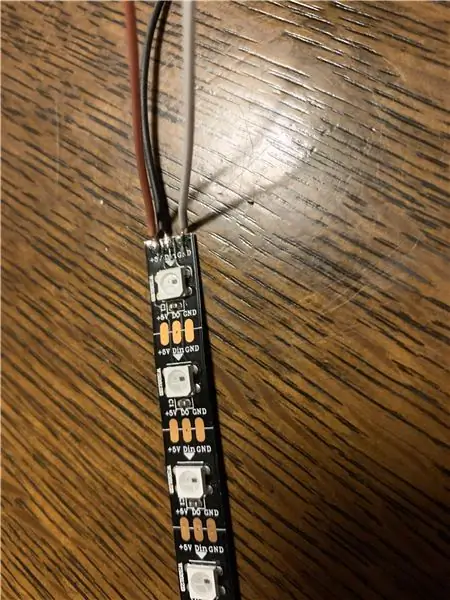
Bu yüzden LED'ler azalıyordu ve tek bulabildiğim diğer projelerde kullandığım önceden kesilmiş parçalardı. Bunu düzeltmek için, fotoğrafta gördüğünüz gibi parçaları tekrar lehimlemek zorunda kaldım. NodeMCU kartına bağlanacak güç, toprak ve veri kablolarını da lehimledim.
Adım 2: Durumları Değiştirme, LED'lerin Görünümleri

Etrafta yatan bir düğmeyi aldım (iki iğne). Her biri yaklaşık bir buçuk fit uzunluğunda iki şerit olan eski bir bilgisayar kablosunu kestim. Uçlarını çıkardım ve her telin bir ucunu bir düğme pimine lehimledim. Daha sonra tasarladığım bu muhafazayı 3D olarak yazdırdım. Farklı bir düğme tasarımı için ölçüldü, düğmenin kırık olduğunu öğrendim. Değiştirilmiş bir tasarımı yeniden yazdırmak yerine düğmeyi yerinde tuttum ve sıcak yapıştırdım. Yazdırdığım tutucunun stl'sini ekledim.
Adım 3: NodeMCU Programlama ve Lehimleme
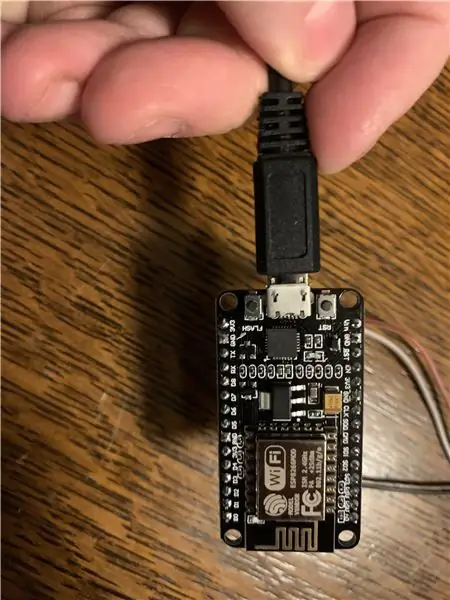
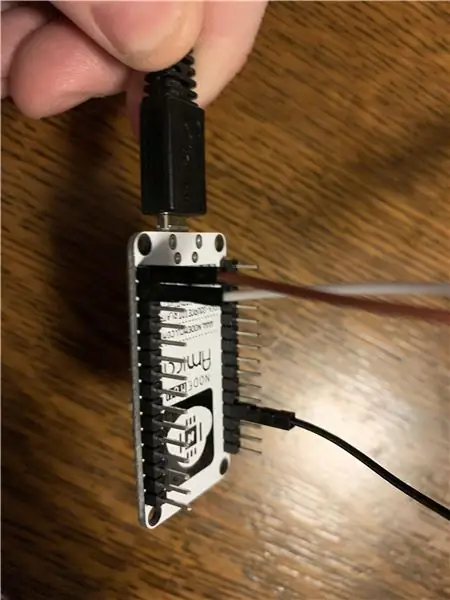

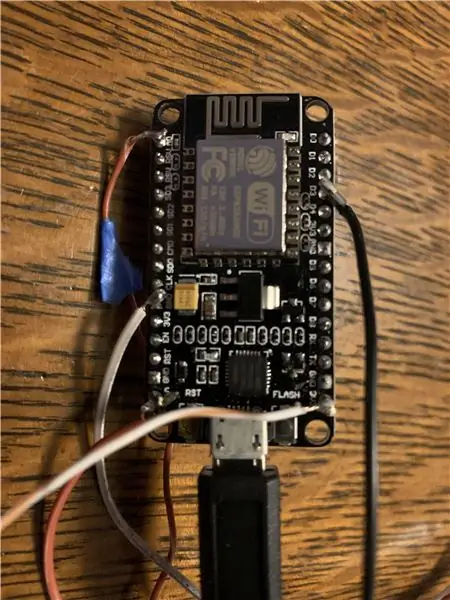
Bir NodeMCU kartı kullandım çünkü etrafta yattığım şey buydu. Düğmeyi ve LED bağlantılarını test etmek için önce atlama kabloları kullandım. Kodu doğru bir şekilde çalıştırdıktan sonra, kabloları tahtanın üstüne lehimledim ve ardından tahtanın altındaki pimleri kestim. Arduino kodunu ekledim.
Bunun hızlı bir iş olduğunu kabul ediyorum, bu yüzden lehimleme hoş değil ve pimleri sökebilirdim ama acelem vardı.
Adım 4: Her Şeyi Yerleştirin ve Sarın
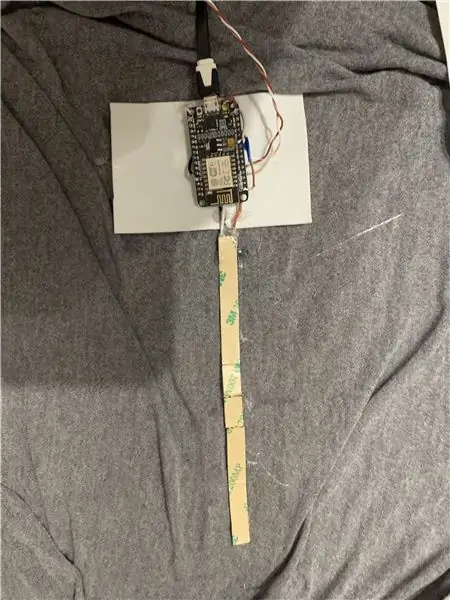

Ben de gömleğin karımın karnına düşeceği yeri belirledim. Pil kapağını yazdırdım, önce birkaç katman siyah, ardından renkleri manuel olarak maviye çevirdim. Bitirdikten sonra gömleğe sıcak yapıştırdım. Sıcak tutkal sertleştikten sonra gömleği ters çevirdim ve tahtayı ve LED'leri gömleğe sıcak yapıştırdım. Elektronik kartın şeklini yumuşatmak ve giyerken gömleği ağrıtmamak için bazı mobilyalar teslim edildiğinden kalan bu esnek köpük malzemeyi kullandım (dürüst olacağım ne olduğundan emin değilim ama oldukça güçlü ve kolay kullanmak). Bunu kartın her iki tarafına ve LED şeridin arka tarafına koydum. Her şey yapıştırıldıktan sonra, test etmek için pil takımını taktım.
Nihai sonuçtan çok mutluyum!!!
Önerilen:
Bir IoT Cadılar Bayramı Balkabağı - Arduino MKR1000 ve Blynk Uygulaması ile Kontrol LED'leri ???: 4 Adım (Resimlerle)

Bir IoT Cadılar Bayramı Balkabağı | Arduino MKR1000 ve Blynk Uygulaması ile Kontrol LED'leri ???: Herkese Merhaba, Birkaç hafta önce Cadılar Bayramıydı ve geleneği takip ederek balkonum için güzel bir balkabağı oydum. Ama balkabağım dışarıdayken, her akşam mumu yakmak için dışarı çıkmanın oldukça can sıkıcı olduğunu fark ettim. Ve ben
Sosyal Mesafeli Cadılar Bayramı Şekeri Robotu: 7 Adım (Resimlerle)

Sosyal Mesafeli Cadılar Bayramı Şekeri Robotu: Bu yılki Cadılar Bayramı şekerleme yapanlarla etkileşim kurmanın yeni ve eğlenceli bir yolunu arıyorsanız ve bu projenin getirdiği meydan okumaya hazırsanız, hemen atlayın ve kendinizinkini oluşturun! Bu sosyal mesafeli robot, bir şeker mi şaka mı yaptığını 'görecek'
HACKED!: Cadılar Bayramı için Titreşen Ampul: 5 Adım (Resimlerle)

HACKED!: Cadılar Bayramı için Titreşen Ampul: Arkadaşlarınızı korkutmanın zamanı geldi. Bu projede size nasıl "hacklendiğimi" normal bir led ampul. Bu şekilde, kötü bir şey olmak üzereyken her korku filmindeki ışıklar gibi titreyecektir. Oldukça basit bir yapıysa
Cadılar Bayramı için Basit Bir Örümcek Bot Nasıl Yapılır: 4 Adım (Resimlerle)

Cadılar Bayramı için Basit Bir Örümcek Botu Nasıl Yapılır: Bu, Cadılar Bayramı için basit, eğlenceli bir kıl robotudur! Bristlebot'lar, devrelerin ve robot yapımının temellerini öğrenen insanlar için harika başlangıç projeleridir. Vücut için diş fırçasının başlığını, hareketi sağlayan küçük bir motoru ve bir pili kullanmak
Cadılar Bayramı Sürpriz Şekerlik: 6 Adım (Resimlerle)

Cadılar Bayramı Sürpriz Şeker Kasesi: Bir sonraki projem için kütüphanemizin MakerSpace'i için bir şeker kasesi yapmaya karar verdim! Arduino UNO'nun bazı yeteneklerini gösteren Cadılar Bayramı temalı bir şey yapmak istedim. Temel fikir, birisi şeker almaya gittiğinde,
